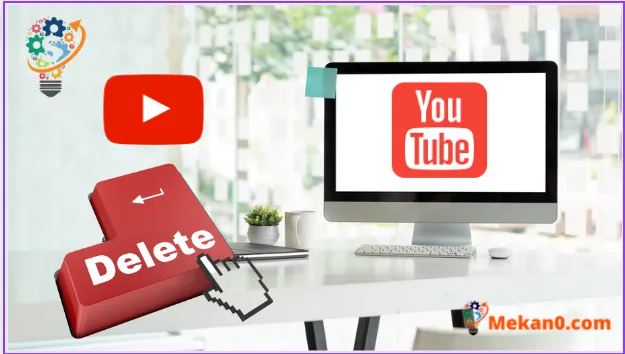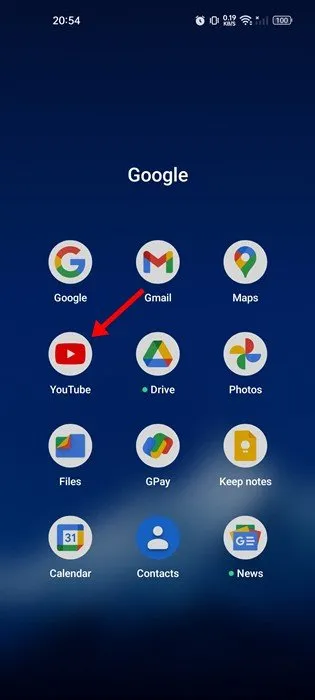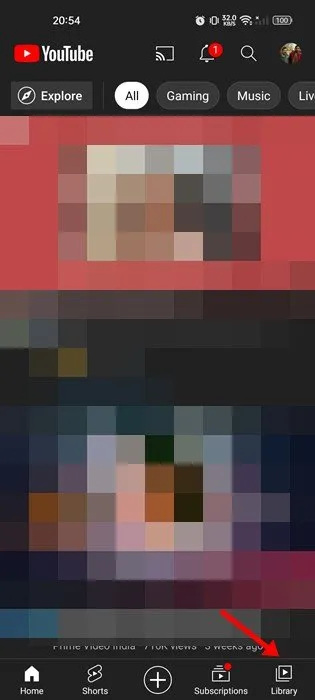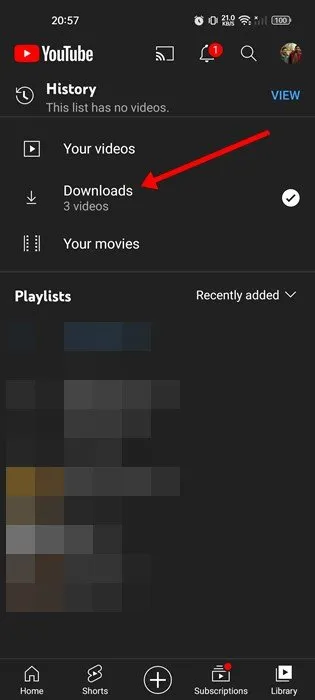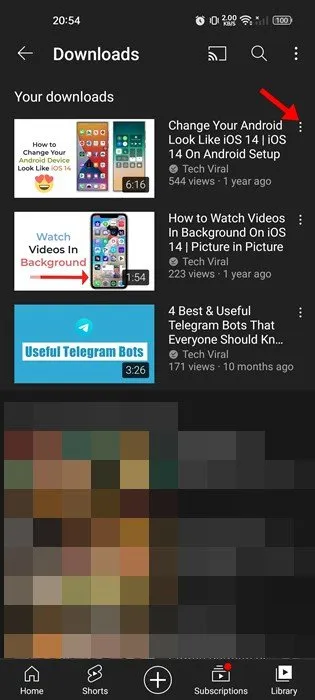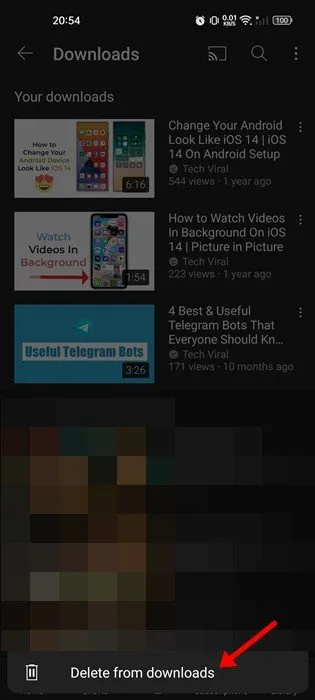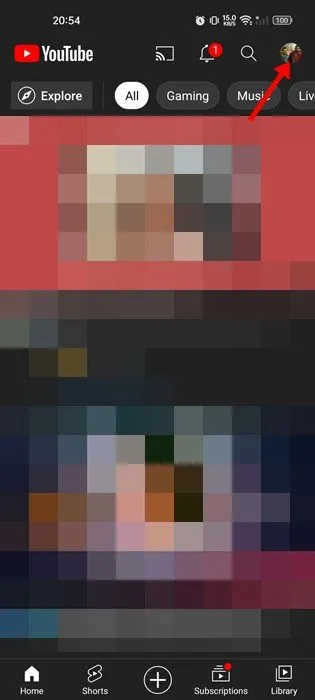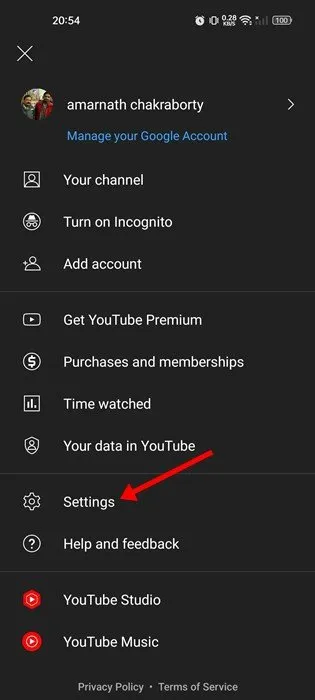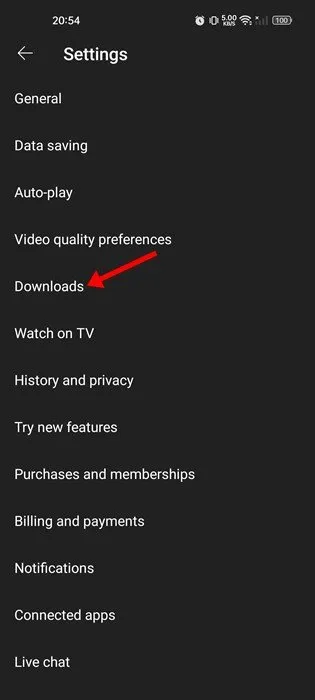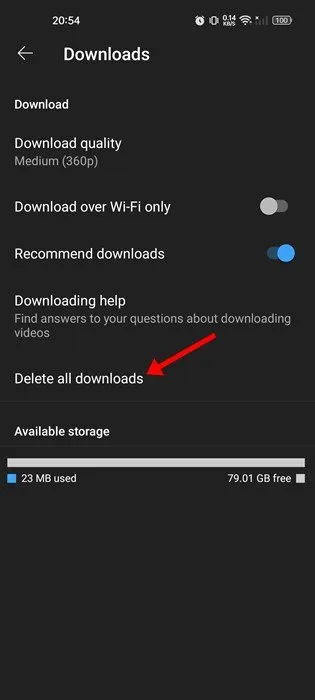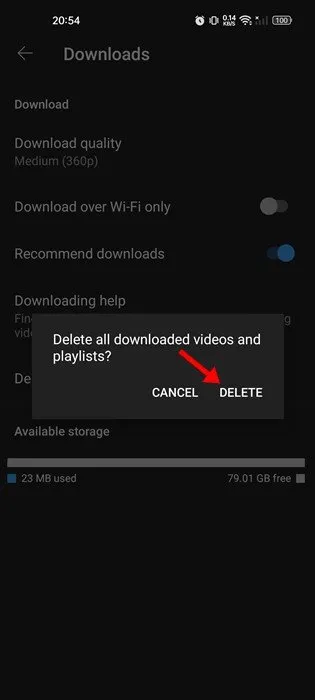یوتیوب احتمالا بهترین سایت اشتراک گذاری ویدیو و رهبر بازار است. این یک پلتفرم رایگان است که هر کسی میتواند ویدیوها را تماشا یا آپلود کند، و اگر برای نیازهای ویدیویی خود به YouTube متکی هستید، احتمالاً از ویژگی پخش آفلاین آن مطلع خواهید شد.
مانند هر پلتفرم پخش ویدیو دیگری، YouTube همچنین به شما اجازه می دهد ویدیوها را برای پخش آفلاین بارگیری کنید. میتوانید هر تعداد ویدیوی YouTube را که بخواهید دانلود کنید، اما کاربران رایگان محدودیتهایی دارند.
بدون YouTube Premium، فقط میتوانید ویدیوها را با کیفیت 360p یا پایینتر دانلود کنید. میتوانید با اشتراک در YouTube Premium این محدودیت را حذف کنید. در حین دانلود ویدیوهای YouTube برای پخش آفلاین جالب است، دانلود ویدیوهای زیاد می تواند فضای ذخیره سازی شما را به سرعت پر کند.
مراحل حذف ویدیوهای دانلود شده YouTube در اندروید
اگر در حال خواندن این مقاله هستید، ممکن است در حال حاضر به دلیل ذخیره ویدیوهای YouTube با مشکلات ذخیره سازی کم مواجه شده باشید. خوشبختانه، میتوانید برخی یا همه ویدیوهای دانلود شده YouTube خود را به یکباره حذف کنید تا فضای ذخیرهسازی دستگاه Android خود را آزاد کنید.
بنابراین، اگر علاقه مند به حذف ویدیوهای آفلاین از برنامه YouTube برای اندروید هستید، راهنمای درستی را مطالعه می کنید. در زیر، راهنمای گام به گام در مورد آن را به اشتراک گذاشته ایم ویدیوهای دانلود شده YouTube را حذف کنید به صورت جداگانه یا یکجا بیا شروع کنیم.
1. ویدیوهای YouTube را که به صورت جداگانه دانلود شده اند حذف کنید
اگر فقط می خواهید برخی از ویدیوهای دانلود شده YouTube را حذف کنید، باید این مراحل را دنبال کنید. در اینجا نحوه حذف ویدیوهای یوتیوب به صورت جداگانه در اندروید آورده شده است.
1. ابتدا باز کنید تطبيق یوتیوب در دستگاه اندرویدی شما
2. در مرحله بعد، روی تب کلیک کنید کتابخانه در گوشه سمت راست پایین برنامه
3. در صفحه Library، را فشار دهید بارگیری ها .
4. حالا فشار دهید سه نکته در کنار ویدیویی که می خواهید حذف کنید.
5. در مرحله بعد بر روی Option کلیک کنید حذف از دانلودها ، همانطور که در زیر نشان داده شده است.
این است! به این ترتیب می توانید ویدیوهای یوتیوب را که به صورت آفلاین دانلود شده اند حذف کنید. برای هر ویدیویی که می خواهید حذف کنید، باید همان مراحل را تکرار کنید.
2. چگونه تمام ویدیوهای دانلود شده یوتیوب را به صورت آفلاین حذف کنیم
اگر می خواهید همه ویدیوهای دانلود شده YouTube را به صورت آفلاین حذف کنید، باید این مراحل را دنبال کنید. در اینجا نحوه حذف تمام ویدیوهای دانلود شده یوتیوب به صورت آفلاین در اندروید آمده است.
1. ابتدا باز کنید برنامه YouTube در دستگاه اندرویدی شما
2. بعد، روی ضربه بزنید عکس فایل نمایه شما در گوشه سمت راست بالای صفحه است.
3. در صفحه نمایه، روی ضربه بزنید تنظیمات .
4. در صفحه تنظیمات، روی ضربه بزنید بارگیری ها .
5. سپس، در صفحه دانلودها، روی گزینه ای ضربه بزنید همه را حذف کنید بارگیری ها .
6. در اعلان تأیید، دکمه . را فشار دهید دوباره حذف کنید
این است! به این ترتیب می توانید تمام ویدیوهای آفلاین را از برنامه YouTube حذف کنید.
به غیر از فضای ذخیره سازی، اپلیکیشن یوتیوب برای اندروید گزینه هایی نیز برای کاهش مصرف اینترنت در اختیار شما قرار می دهد. ما قبلاً راهنمای گام به گام کاهش مصرف داده در برنامه YouTube را به اشتراک گذاشتهایم. حتماً این راهنما را برای همه راههای ممکن برای کاهش مصرف داده بررسی کنید.
بنابراین در اینجا یک راهنمای دقیق در مورد حذف تمام ویدیوهای آفلاین از برنامه YouTube برای اندروید ارائه شده است. اگر فضای ذخیره سازی گوشی شما کم است، باید ویدیوهای آفلاین دانلود شده را حذف کنید. اگر برای حذف ویدیوهای آفلاین به کمک بیشتری نیاز دارید، در نظرات زیر با ما در میان بگذارید.